Agregar una cuenta de correo electrónico nueva
1) Abra la aplicación Correo haciendo clic en el menú Inicio de Windows y eligiendo Correo.
Si ya ha usado la aplicación Correo antes, en el panel de la izquierda, seleccione Cuentas -> Agregar cuenta.
Haga clic en Configuración avanzada en la ventana Elegir una cuenta. La opción Configuración avanzada es la última de la lista y puede que tenga que desplazarse para verla.
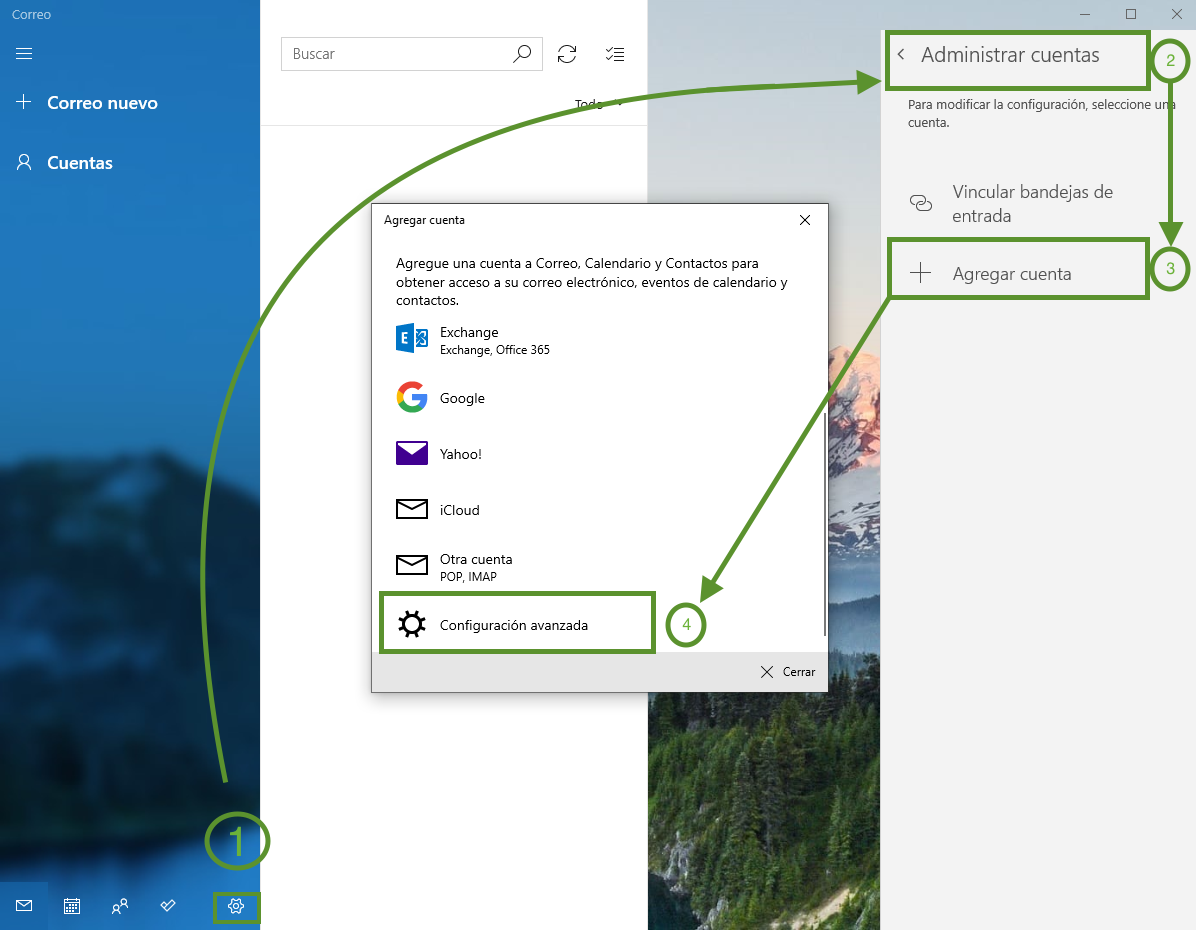
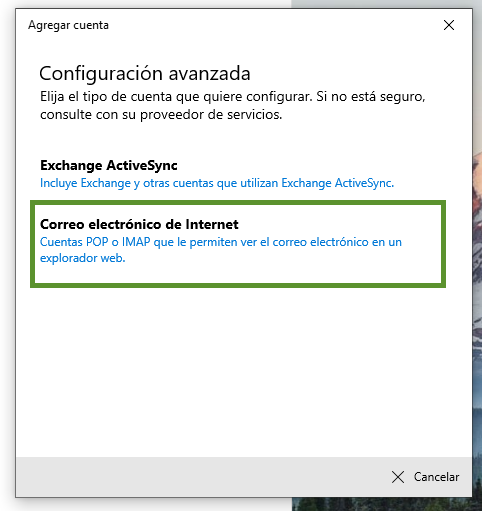
- Dirección de correo electrónico: usuario@dominio.com
- Nombre de usuario: usuario@dominio.com
- Contraseña: Escriba la contraseña de su cuenta de correo electrónico.
- Nombre de cuenta: Usuario
- Enviar mensajes con este nombre: usuario@dominio.com
- Servidor de correo electrónico entrante: mail.dominio.com
- Tipo de cuenta: Elija POP3 o IMAP (Recomendamos IMAP).
- Servidor de correo electrónico saliente (SMTP): mail.dominio.com
6) Para finalizar haga clic en Iniciar sesión, si los datos fueron colocados correctamente, debería figurar el siguiente mensaje:
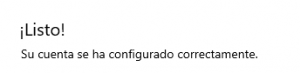
 USD
USD
 UYU
UYU




